Bienvenue
Bienvenue dans l’univers Dell
- Passer des commandes rapidement et facilement
- Afficher les commandes et suivre l’état de votre expédition
- Créez et accédez à une liste de vos produits
- Gérer vos sites, vos produits et vos contacts au niveau des produits Dell EMC à l’aide de la rubrique Gestion des informations de l’entreprise.
Numéro d’article: 000126390
Sådan bruger du jumperen til at nulstille BIOS- eller UEFI-adgangskoden på din stationære pc fra Dell
Résumé: Denne artikel indeholder oplysninger om, hvordan du nulstiller BIOS- eller UEFI-adgangskoden ved hjælp af bundkortets jumper på en stationær Dell-pc.
Contenu de l’article
Symptômes
Hvis du bliver bedt om BIOS-adgangskoden (Basic Input/Output System) ved opstart (inden operativsystemet indlæses), eller BIOS- eller CMOS-opsætningen er låst, og du ikke kender eller har glemt adgangskoden, kan du ikke bruge din computer eller ændre BIOS-indstillingerne. Følg denne vejledning for at nulstille BIOS-adgangskoden manuelt ved hjælp af jumperen.
Cause
Årsagsoplysninger er ikke tilgængelige.
Résolution
Inden du går i gang, skal du udføre sikkerhedstrinnene i nedenstående rækkefølge.
- Sluk for computeren, og tag strømkablet ud.
- Vent 5 sekunder.
- Frakobl alle eksterne enheder.
- Frakobl eventuelle telefon- eller netværkskabler fra computeren.
- Tryk på tænd/ sluk-knappen , og hold den nede i 10 sekunder, mens computeren er frakoblet, for at aflade statisk elektricitet fra systemet.
- Før du rører ved noget inde i computeren, skal du jorde dig selv med en jordingsrem eller ved at røre ved en umalet metaloverflade, såsom metalet på bagsiden af din computer. Mens du arbejder, skal du med jævne mellemrum røre ved en umalet metaloverflade for at fjerne statisk elektricitet.
Sådan bruger du jumperen til at nulstille BIOS-adgangskoden
- Sørg for, at arbejdsoverfladen er plan og ren, for at undgå ridser på computerens dæksel.
- Fjern dækslet, mens computeren stadig er slukket og koblet fra strømmen.
- For at finde adgangskodejumperen på bundkortet skal du kigge efter bogstaverne PWD, PSWD eller PSWDCLR.
- Vælg en indstilling:
Hvis der er 2 metalben under jumperen
- Fjern jumperen fra benene, genmonter computerdækslet, tilslut strømkablet og skærmen igen, og tænd computeren.
- Når Windows loginskærmbilledet vises, skal du slukke for computeren.
- Frakobl atter strømkablet og skærmen. Tryk på tænd/sluk-knappen, og hold den nede i 10 sekunder for at frigøre statisk elektricitet fra systemet.
- Fjern computerens dæksel.
- Genmonter jumperen i den oprindelige position, der dækker de 2 ben. Dette aktiverer adgangskodefunktionen.
- Sæt computerdækslet på igen.
- Tilslut strømkablet og andre forbindelser igen, og tænd for computeren.
Hvis der er 3 ben under jumperen, skal du se Figur 1 nedenfor.
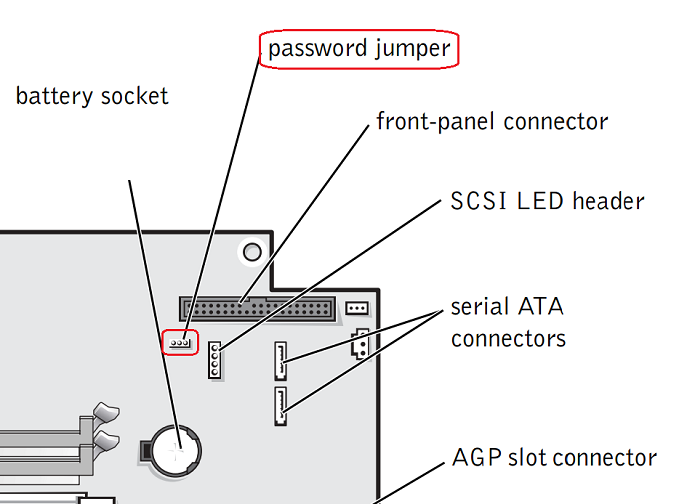
Figur 1 – Generel illustration af bundkort, der viser en 3-benet adgangskodejumper. Bundkortet kan variere. Se produktdokumentationen til dit system for at få specifikke instruktioner.
- Husk, hvilke to ben der er dækket, fjern jumperen fra disse ben.
- Geninstaller jumperen i en anden position. Hvis du f.eks. fjernede jumperen fra ben 2 og 3, skal du geninstallere jumperen over ben 1 og 2.
- Sæt dækslet på igen, og tilslut strømkablet og skærmen.
- Tænd for computeren, og vent 5 sek. Tryk derefter på tænd/ sluk-knappen , og hold den nede, indtil computeren slukker igen.
- Frakobl strømkablet og skærmen igen. Tryk på tænd/ sluk-knappen , og hold den nede i 10 sek. for at frigøre statisk elektricitet fra systemet.
- Genmonter jumperen over de oprindelige 2 ben.
- Sæt computerdækslet på igen.
- Tilslut strømkablet og andre forbindelser igen, og tænd for computeren.
Du kan nu tildele en ny system- og/eller opsætningsadgangskode. Der er flere oplysninger om adgangskode i afsnittet Adgangskoder i din computers servicemanual.
Informations supplémentaires
Anbefalede artikler
Her er nogle anbefalede artikler relateret til dette emne, der kan have din interesse.
- Sådan udfører du en BIOS- eller CMOS-nulstilling og rydder NVRAM på Dell-computere
- Sådan nulstilles eller ryddes BIOS-adgangskoden
- Sådan nulstilles RTC (realtidsur) for at gendanne dit stationære Dell-system
- Dell-support til mistet BIOS-adgangskode
- Generelle oplysninger om harddisk og BIOS-adgangskode
Propriétés de l’article
Produit concerné
Desktops & All-in-Ones
Dernière date de publication
24 جويلية 2023
Version
4
Type d’article
Solution